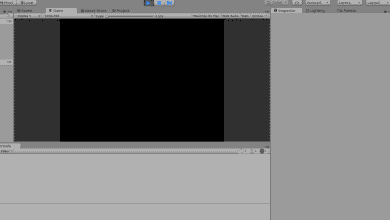CyberFreak est un ingénieur en électronique qui a le béguin pour les nouvelles technologies, l’informatique, les logiciels et le matériel.
Impression en mosaïque
C’est assez souvent que l’on a besoin de faire de grands tirages, plus grands que le format « standard » de la plupart des imprimantes qui est le papier A4. Par exemple, certaines photos haute résolution prises à partir d’appareils photo numériques de haute qualité manqueraient de potentiel si elles étaient imprimées sur du papier photo minuscule ou même du papier A4. De superbes photos numériques peuvent créer des affiches murales spectaculaires, en particulier avec la qualité d’image que les appareils photo numériques récents et les objectifs professionnels peuvent capturer. De telles affiches murales peuvent impressionner n’importe quel visiteur – pas étonnant que la plupart des studios de photographie et des centres d’impression en incluent certaines dans le cadre de la décoration.
Cependant, l’impression d’affiches n’est pas la seule raison pour laquelle nous aurions besoin de papier plus grand que A4. Il est parfaitement logique que les conceptions architecturales nécessitent des imprimantes plus grandes, et c’est pourquoi ces plans sont généralement imprimés dans des studios d’impression spécialisés, mais d’autres types de travaux de conception, tels que les images Photoshop, nécessiteraient également du papier de grande taille.
Les amateurs qui s’occupent du travail du bois, par exemple, ont tendance à transférer des motifs de leur ordinateur sur le bois afin qu’ils puissent ensuite le sculpter ou le graver. De tels transferts nécessitent également du papier de grande taille ou au moins de nombreuses pages A4.

Une photo impressionnante est accrochée dans un métro, excellent exemple d’impression en mosaïque efficace et réussie
Méthodes de conversion d’une photo pour l’impression en mosaïque
Il existe plusieurs façons de convertir une grande photo de manière à ce qu’elle soit imprimée sur de nombreuses pages A4, que vous pourrez ensuite coller ensemble ou chevaucher afin que la photo entière soit affichée. Le fait est que tous ne sont pas un choix pratique.
En utilisant un logiciel d’édition d’image spécialisé tel que Photoshop, on peut créer une telle conversion en 5 minutes environ, s’il connaît au moins un peu son fonctionnement. Mais Photoshop est un logiciel payant et semble exagéré si la seule chose que vous voulez faire est ce type de conversion.
Irfanview est un autre logiciel de manipulation d’images qui est cependant fourni gratuitement pour un usage domestique. Il peut également faire la conversion, mais pourquoi télécharger et installer un programme si ce que vous voulez faire peut être fait grâce à des outils que vous avez déjà installés sur votre PC ?
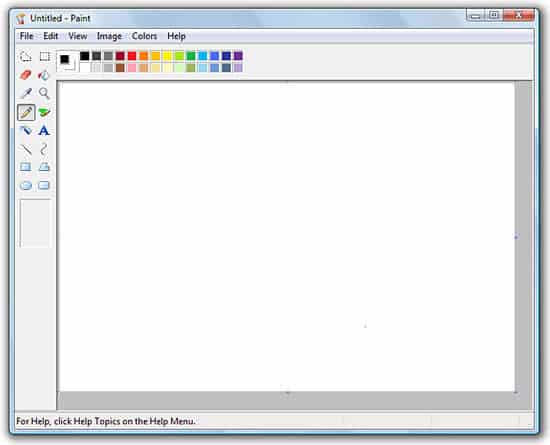
Peu de gens savent que Paint peut être utile dans certaines techniques de base de manipulation d’images.
Utiliser Microsoft Paint
Le moyen le plus simple d’effectuer une telle conversion via un programme consiste à utiliser le pré-installé dans Windows Microsoft Paint. Oui, ce programme (qui, soyons honnêtes, la plupart d’entre nous est considéré comme obsolète et pratiquement inutile) semble avoir son utilité après tout. Voyons donc comment vous pouvez convertir une grande image de manière à ce qu’elle soit imprimée sur de nombreuses pages A4 :
- Assurez-vous qu’une imprimante est installée sur votre système, sinon vous ne pourrez pas charger la mise en page.
- Ouvrez l’image que vous souhaitez modifier dans Paint. Pour ce faire, vous pouvez soit cliquer avec le bouton droit sur le fichier et choisir Modifier dans le menu, soit dans Paint, choisir Fichier> Ouvrir.
- Choisissez Imprimer > Mise en page (si vous utilisez Windows XP, ce sera Fichier > Mise en page cependant).
- Dans les options de mise à l’échelle, sélectionnez tit pour former le menu déroulant et modifiez le paramètre. Ici, tout dépend de la taille de votre photo. Faites quelques calculs en fonction de la taille d’une page A4, et vous saurez quelle valeur vous devez entrer afin d’avoir suffisamment d’espace pour votre photo. si vous n’êtes pas sûr, choisissez simplement « 2 par 2 pages ».
- Vérifiez Aperçu avant impression. Vous devez vérifier toutes les pages et voir si votre photo est contenue dans les pages ou si une partie est manquante ; si c’est le cas, choisissez plus de pages dans Mise en page.
- Ajustez les marges du papier en fonction de vos goûts. Cela affectera la façon dont vous assemblerez la photo finale à partir des pages A4 par la suite.
- Imprimez l’image depuis l’intérieur de Paint. Assurez-vous que vous avez choisi d’imprimer toutes les pages et, bien sûr, tenez également compte des autres paramètres d’impression, tels que la couleur et la qualité de l’impression. Ce serait du gâchis si vous faisiez une erreur à ce stade.

Une image qui a été convertie pour être imprimée sur de nombreuses pages A4.
Profitez de Blockposters.com
La deuxième méthode que je vais montrer est en fait encore plus facile que la première, pour la simple raison que vous ne faites presque rien. Un site web se chargera de la conversion en fonction de vos choix puis il vous proposera un fichier PDF avec la photo retouchée. Ce site Web est BlockPosters, et bien qu’il y en ait d’autres qui offrent des services similaires, j’ai trouvé celui-ci plus facile et avec de meilleurs résultats en ce qui concerne la qualité de l’image.
- Visitez le site Web et cliquez sur l’étape 1 pour télécharger votre photo. Gardez à l’esprit que ce faisant, le fichier est téléchargé et donc enregistré sur leur serveur, si votre photo est privée ou si vous ne souhaitez pas que d’autres la voient (bien que sur leur serveur, les chances que votre image soit vue par des yeux humains soient minces de toute façon ) mieux vaut opter pour la première méthode.
- Trouvez votre fichier sur votre disque dur, sélectionnez-le et cliquez sur Continuer. L’image s’affichera à l’écran.
- Ajustez les « tranches » et le nombre de pages. Le site Web indiquera quelle sera la taille finale approximative en fonction des choix que vous avez faits.
- Cliquez sur continuer. Vous aurez maintenant le fichier PDF qui contient l’image disponible en téléchargement.
Existe-t-il d’autres façons d’imprimer une affiche à la maison ?
Si vous n’êtes pas satisfait des résultats obtenus avec les méthodes ci-dessus, vous pouvez suivre ce guide très détaillé qui présente une manière supplémentaire d’utiliser la rasterbation pour l’impression en mosaïque.
Cet article est exact et fidèle au meilleur de la connaissance de l’auteur. Le contenu est uniquement à des fins d’information ou de divertissement et ne remplace pas un conseil personnel ou un conseil professionnel en matière commerciale, financière, juridique ou technique.
Chloe le 09 juillet 2018 :
Merci pour cela! Cela m’a beaucoup aidé car j’étais très bloqué sur la façon d’imprimer mon téléchargement de découpe instagram !
Le’vita le 15 février 2018 :
Faites défiler pour continuer
merci m80, tutoriel gr8 ~
ornement le 23 décembre 2017 :
Merci beaucoup, meilleur conseil pour les parents occupés
Cela a certainement aidé ma fille dans sa mission
Sara le 14 février 2017 :
Excellente astuce merci beaucoup pour cela
Sédrik le 14 novembre 2016 :
Essayez de travailler avec RonyaSoft Poster Maker, un bon logiciel pour cet objectif.
Stephen Eric Biggs le 23 août 2014 :
Je cherchais ce type de programme en particulier pour l’arbre généalogique
Gustave Kilthau des États-Unis le 11 juillet 2013 :
Salut Cyber Freak –
Bon ici. Vous avez raison – Il existe de nombreuses façons de couper la moutarde et de partager les aventures. J’aurais dû savoir utiliser « Paint » pour la fabrication de composites – et je vous remercie de nous l’avoir expliqué.
Gus :-)))
firozo d’Inde le 15 juin 2013 :
Bon travail. A voté.